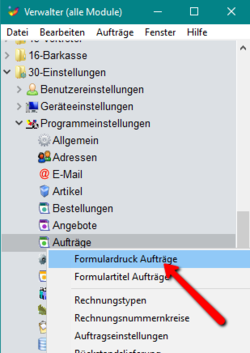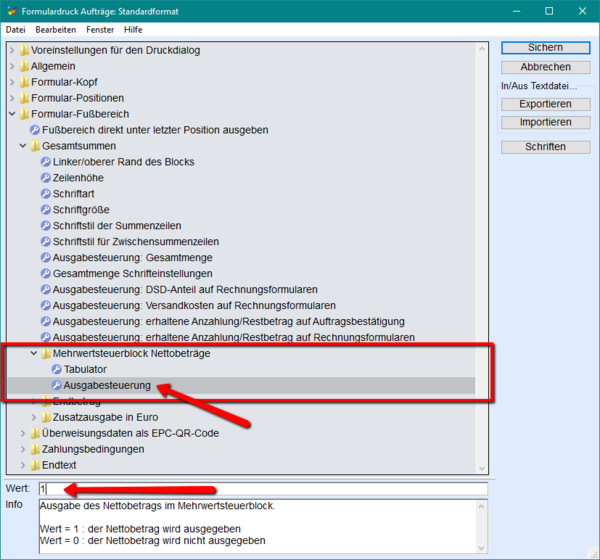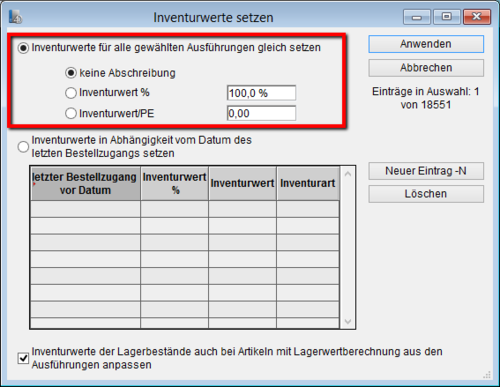|
|
| (213 dazwischenliegende Versionen desselben Benutzers werden nicht angezeigt) |
| Zeile 1: |
Zeile 1: |
| − | = [[Benutzer:Peter:SampleCode]] =
| |
| | | | |
| − | = Preview zukünftige Versionen = | + | ====[[YPSOS:TN:Einkauf:Lieferantenmahnung|Lieferantenmahnungen]]==== |
| − | [[YPSOS:RN:V10.0|Änderungshistorie YPSOS V10.0]] | |
| | | | |
| | + | =YPSOS Office V14= |
| | | | |
| | + | <!--#Neues Textverarbeitungsmodul--> |
| | + | <!--#Vorschau anwenderdefinierte Felder--> |
| | | | |
| | + | = [[Benutzer:Peter:SampleCode]] = |
| | + | {{YPSOS Office Hilfe Inhalt}} |
| | + | {{YPSOS Office Technotes}} |
| | + | [[YPSOS:RELEASE:V12.0|YPSOS Office V12]]<br> |
| | + | [[YPSOS:RELEASE:V13.0|YPSOS Office V13]] |
| | | | |
| | + | #[[YPSOS:TN:Auftrag:Rechnungsversand|Versandkosteneingabe und Rechnungsversand per E-Mail]] |
| | + | #[[YPSOS:TN:V14.0:202005|Anbindung DEW-Waage]] |
| | + | #[[YPSOS:TT:V13.0:202002|Rechtschreibprüfung aktivieren]] |
| | + | #[[YPSOS:TN:Artikel:Bestandsprognose|Bestandsprognose von Artikelbeständen]] |
| | + | #[[YPSOS:TN:Artikel:Pruefplaene|Prüfpläne]] |
| | + | #[[YPSOS:TN:DSVGOEinstellungen|DSVGO-Einstellungen]] |
| | + | #[[YPSOS:TN:MahnungPerMail|Mahnungen per E-Mail verschicken]] |
| | | | |
| − | [[YPSOS:TN:Sachmerkmalleisten:Allgemein|Sachmerkmalleisten]]
| |
| | | | |
| | + | [[YPSOS:TEMP:SCRATCH|ScratchPad]] |
| | | | |
| − | [[YPSOS:HELP:ADRESSE:EINGABEMASKE|Onlinehilfe Adresse Eingabemaske]]
| + | ************************ ALT ******************************* |
| | | | |
| − | =Die Eingabemaske für Adressen=
| + | Informationen zu diesem Thema finden Sie in unserer Technote '''''[[YPSOS:TN:Auftrag:Abrufauftraege|Abrufaufträge]]'''''. |
| − | Wenn eine Adresse bearbeitet wird, erscheint die Eingabemaske für die Adressenbearbeitung. Um die Bearbeitung einer Adresse übersichtlich darzustellen, ist diese Eingabemaske auf mehrere Bildschirmseiten verteilt.
| |
| − | Am linken Rand der Eingabemaske wird eine Liste aller verfügbaren Bildschirmseiten angezeigt. Die aktive Bildschirmseite wird durch eine Hervorhebung des entsprechenden Listenelements angezeigt.
| |
| | | | |
| − | ==Wechseln der aktuellen Bildschirmseite der Eingabemaske== | + | ==<span id="RN_14.0r42"> YPSOS Office 14.0 Release 42</span>== |
| − | Mit Hilfe der Liste der Bildschirmseiten am linken Rand der Adresseingabemaske kann zwischen den Bildschirmseiten der Eingabemaske umgeschaltet werden.
| |
| − | Zum Wechseln der Bildschirmseite klicken Sie mit der Maus in der Liste auf den Namen der gewünschten Bildschirmseite.
| |
| | | | |
| − | ==Beenden der Eingabe und Schließen der Eingabemaske== | + | ===<span id="ADRABPL">Sonderpreislisten</span>=== |
| − | Klicken Sie auf die „Bestätigen”-Schaltfläche oder drücken die „Bestätigen”-Taste auf dem Zahlenblock der Tastatur, falls Sie die Eingaben in der Adressdatei speichern und die Bearbeitung der Adresse beenden wollen.
| + | [[Datei:13.0r24_ReverseCharge_04.png|left|link=|250px|Formulartitel]] [[Datei:13.0r24_ReverseCharge_03.png|link=|600px|Formulartitel]]<br clear=all> |
| − | Klicken Sie die „Bestätigen +”-Schaltfläche, falls Sie alle gemachten Änderungen in die Datei aufnehmen möchten jedoch weitere Adressen neu anlegen wollen. YPSOS zeigt Ihnen darauf hin wieder eine leere Eingabemaske.
| + | [[Datei:13.0r24_ReverseCharge_05.png|center|link=|700px|Formulartitel]]<br clear=all> |
| − | Klicken Sie auf „Abbrechen”, falls Sie die Bearbeitung abbrechen wollen und die durchgeführten Änderungen nicht in die Datei aufnehmen wollen.
| |
| | | | |
| − | ==Eingabehilfen der Eingabemaske==
| |
| − | Zu einigen Feldern der Eingabemaske sind Eingabehilfen vorhanden: Standardeinträge werden vom Programm angeboten und können ohne erneutes Eintippen einfach übernommen werden. Durch die Eingabehilfen werden Eingabefehler vermieden und die Eingabe beschleunigt.
| |
| − | Für folgenden Felder sind diese Eingabehilfen vorhanden: Anrede, Titel, Abteilung, Adressgruppe, Branche und Zahlungsart. Die Eingabehilfen sind durch einen kleinen Pfeil in einem Kästchen gekennzeichnet.
| |
| − | Um einen Eintrag aus einer Eingabehilfe-Auswahl zu selektieren klicken Sie mit der Maus auf den kleinen Pfeil rechts neben dem gewünschten Feld und halten Sie die Maustaste gedrückt.
| |
| − | Es erscheint ein „Auswahlmenü”, in dem die zur Zeit vorhandenen Einträge zu dem entsprechendem Eingabefeld zur Auswahl angeboten werden.<br>
| |
| − | Wählen Sie einen Eintrag aus und lassen die Maustaste los.
| |
| − | Der ausgewählte Text wird nun automatisch in das entsprechende Eingabefeld eingesetzt.
| |
| | | | |
| − | Ist ein Begriff den Sie suchen in der angebotenen Auswahl nicht vorhanden, kann dieser vom Verwalter im Modul 30-„Einstellungen” unter „Programmeinstellungen”->„Allgemein”->„Hilfsmenüs” der Auswahl hinzugefügt werden.
| |
| | | | |
| | | | |
| − | ==Die Bildschirmseite „Hauptanschrift”==
| |
| − | Auf dieser Seite werden die wichtigsten Adressdaten, wie z. B.die postalische Anschrift, Telefonnummer und E-Mailadresse angezeigt.
| |
| | | | |
| − | ===Eingabe der Daten auf der Bildschirmseite „Hauptanschrift”===
| |
| − | Klicken Sie in das gewünschte Eingabefeld (soweit die Einfügemarke sich noch nicht dort befindet).
| |
| − | Geben Sie die gewünschten Daten mit der Tastatur ein.
| |
| − | Drücken Sie die „Tabulator”-Taste, um zum nächsten Feld zu gelangen.
| |
| − | Drücken Sie die „Tabulator”-Taste zusammen mit der Umschalt-Taste, um zum vorhergehenden Feld zu gelangen.
| |
| − | Ankreuzfelder oder Auswahlknöpfe wählen Sie einfach mit der Maus aus oder drücken die „Leerschritt”-Taste zum Umschalten.
| |
| − | Die Einträge in den Menüs für die Eingabehilfen können vom Verwalter im Modul „Einstellungen„, Menü „Einstellungen„, Befehl „Hilfsmenüs” ergänzt oder bearbeitet werden. Für die Modifikation der Länderliste oder der Währungen und Kurse stehen im Modul 30 - „Einstellungen” zusätzliche Befehle zur Verfügung.
| |
| | | | |
| − | Wurde ein Land mit zugehörigem Kürzel nicht vom Verwalter angelegt, so kann dieses nicht eingegeben werden. Statt dessen wird die Länderkürzel-Vorbelegung vom System benutzt!
| + | - Sonderpreislisten mit Kundensondernummer |
| | + | - Erweiterung Umsatzvergleich |
| | + | - Bearbeiten der Sonderpreislisteneinstellungen jetzt auch als "normaler" Benutzer im Adressmodul (neuer Punkt "Kundensonderpreislisten) |
| | | | |
| − | '''Schaltfläche „GoogleMaps”'''<br>
| + | - Bestellungen für Rückstände |
| − | Bei einer bestehenden Internetverbindung werden durch Anklicken der Schaltfläche „GoogleMaps” die Adressdaten an Google übergeben und ein Browserfenster mit dem entsprechenden Kartenausschnitt angezeigt.
| + | - AE bei Produktionsauftrag für Rückstand |
| | + | - Bestellungen -> Zeige Lieferrückstände über Produktionsverbräuche |
| | + | |
| | | | |
| − | '''Standard E-Mailadresse'''<br>
| |
| − | In diesem Feld kann die Standard E-Mailadresse hinterlegt werden. Diese E-Mailadresse wird beispielsweise beim Versand von Angebots- oder Auftragsformularen per E-Mail vorgeschlagen.
| |
| − | Die hier eingetragene E-Mailadresse erscheint auch auf der Seite „E-Mailadressen” und ist dort als Standard E-Mailadresse gekennzeichnet.
| |
| | | | |
| − | Bitte beachten Sie, dass beim Überschreiben der Standard E-Mailadresse die bisherige Standard E-Mailadresse nicht gelöscht wird, sondern nur die Markierung als Standard E-Mailadresse entfernt und die neu eingetragene E-Mailadresse als Standard E-Mailadresse markiert wird. Wollen Sie eine E-Mailadresse löschen, müssen Sie zur Seite „E-Mailadressen” wechseln.
| + | ===Diverses=== |
| − | Weitere E-Mailadressen können auf der Seite „E-Mailadressen” oder auch bei den Ansprechpartnern hinterlegt werden.
| |
| | | | |
| − | '''Kurzcodes'''<br>
| + | = Vorlagen = |
| − | Die Felder Kurzcodes sind frei belegbare Felder. Sie können firmenintern für einen bestimmten Zweck für Angaben zur Adresse belegt werden. Adressen können nach diesen Feldern gesucht und sortiert werden.
| |
| | | | |
| − | ==Die Bildschirmseite „Suchindex”==
| + | [[Vorlage:YPSOS_Office_Hilfe_Inhalt|Vorlage Hilfe]] |
| − | Sie können für jede Adresse eine beliebige Anzahl Suchindizes eingeben. Mit Hilfe geschickt verteilter Indizes ist eine Suche einer bestimmten Adresse später leicht möglich.<br>
| |
| − | Mit der Schaltfläche „Anlegen” wird ein neuer leerer Suchindexeintrag angelegt, die sie mit einem beliebigen Text füllen können.
| |
| − | Über die Schaltfläche„Std.-Index” können Sie einer Adresse einen oder mehrere allgemein festgelegte Suchindizes zuweisen. Mit Hilfe dieser Schlagwörter lassen sich Adressen oder auch ganze Adressgruppen sehr schnell finden.
| |
| − | Zum Löschen von Suchindexeinträgen markieren Sie den zu löschenden Eintrag und betätigen Sie die „Löschen”-Schaltfläche.
| |
| | | | |
| − | ==Die Bildschirmseite „E-Mailadressen”==
| + | [[Vorlage:YPSOS_Office_Technotes|Vorlage Technotes]] |
| − | Auf dieser Seite werden alle zur Stammadresse hinterlegten E-Mailadressen angezeigt. Die Standard E-Mailadresse ist mit einem Punkt in der Spalte „V” markiert. Soll eine andere, bereits hinterlegte E-Mailadresse als Standard E-Mailadresse gekennzeichnet werden, setzen Sie die Einfügemarke durch Anklicken mit der Maus in die entsprechende Zeile und klicken Sie auf die Schaltfläche „Vorgabe”.
| |
| − | Mit den Schaltflächen „Anlegen” und „Löschen” können bestehende Einträge gelöscht und neue Einträge angelegt werden.
| |
| | | | |
| − | ==Die Bildschirmseite „Telefonnummern weitere”==
| + | [[YPSOS:HELP:ARTIKEL:EINSTELLUNGEN:LAGERWERT|Lagerwertberechnung]] |
| − | Auf dieser Seite können Sie beliebig viele zusätzliche Telefon- oder Telefax-Nummern für eine Adresse hinterlegen.
| |
| | | | |
| − | ==Die Bildschirmseite „Zusatzanschriften”== | + | = CSS-Einstellungen = |
| − | Die Seite „Zusatzanschriften” erlaubt Ihnen für jede Adresse beliebig viele Liefer- oder Rechnungsanschriften zu hinterlegen. Auftraggeber, Rechnungsempfänger und Lieferanschrift von Aufträgen müssen nicht identisch sein. Die Wahl der Lieferanschrift bei der Anlage von Aufträgen ist mit Hilfe der in der Adresseingabemaske eingetragenen Zusatzanschriften leicht möglich.
| |
| − | Ist für einen Kunden keine Liefer- oder Rechnungsanschrift angelegt, so wird bei der Erstellung eines Auftrags die Auftraggeberanschrift als Liefer- oder Rechnungsanschrift eingesetzt. Existiert hingegen eine Lieferanschrift für den Kunden, so wird diese automatisch in einen neuen Auftrag übernommen. Bei mehreren Liefer- oder Rechnungsanschriften pro Kunde erhalten Sie nach der Eingabe der Adressnummer eine Auswahlliste. Die Liefer- bzw. Rechnungsanschriften eines Kunden werden Ihnen automatisch bei der Neuanlage eines Auftrags, oder auf Knopfdruck, angezeigt.
| |
| | | | |
| − | ==Die Bildschirmseite „Versandbedingungen”==
| + | [[MediaWiki:Common.css]] |
| − | Hier können verschiedene Vorgabewerte hinterlegt werden, die bei der Anlage von Aufträgen übernommen werden.
| |
| − | Hier sollten noch die einzelnen Felder beschrieben werden
| |
| | | | |
| − | ==Die Bildschirmseite „Zahlungskonditionen”== | + | = Preview zukünftige Versionen = |
| − | Auf dieser Seite werden alle für die Adresse relevanten Informationen über die Zahlungskonditionen sowie weitere Informationen zu Rechnungsstellung und Finanzbuchhaltung hinterlegt
| |
| | | | |
| − | ===Zahlungskonditionen===
| + | [[YPSOS:TN:Artikel:Materialdeklaration|Materialdeklaration]] |
| − | * '''Rabattstufe'''
| |
| − | : Zuordnung des Kunden zu einer Rabattstufe. Eine genaue Beschreibung der Rabattstufen finden Sie im YPSOS Office Handbuch in Kapitel 5 "Die Bildschirmseite „Verkauf”", auf Seite 115. | |
| | | | |
| − | * '''Zusatzrabatt'''
| + | [[YPSOS:RN:V10.0|Änderungshistorie YPSOS V10.0]] |
| − | : prozentualer Rabatt, der bei Angeboten und Aufträgen auf den Gesamt-Warenwert gewährt wird. | |
| | | | |
| − | * '''Zahlungsbedingung Nr.'''
| + | [[YPSOS:RELEASE:V11.0|YPSOS Office V11]] |
| − | : hier kann entweder eine vordefinierte Zahlungsbedingung ausgewählt werden oder mit dem Wert Null die freie Eingabe der Zahlungsbedingungen aktiviert werden. | |
| | | | |
| − | * '''Zahlungsbedingungs-Zusatz'''
| + | [[YPSOS:TT:V11.0:201605|Einstellen der Scrollgeschwindigkeit in Listen]] |
| − | : hier kann ein freier Text hinterlegt werden, der bei der Anlage von Aufträgen und Formularen übernommen wird und beim Formulardruck an den Zahlungsbedingungstext angehängt wird. | |
| | | | |
| − | * '''Mehrwertsteuer berechnen'''
| + | [[YPSOS:TN:Sachmerkmalleisten:Allgemein|Sachmerkmalleisten]] |
| − | : hier kann beispielsweise bei Auslandskunden die Berechnung der Mehrwertsteuer unterdrückt werden. | |
| | | | |
| − | * '''Ust-ID'''
| |
| − | : Umsatzsteuerkennung des Kunden. Bei Bestehender Internetverbindung kann durck Anklicken der Schaltfläche „Prüfen” die Gültigkeit der eingetragenen Kennung überprüft werden. Bitte beachten Sie, dass Sie mit der Online-Prüfung NICHT die besondere Sorgfaltspflicht nach dem Umsatzsteuergesetz (§6a Abs. 4 UStG) erfüllen.
| |
| | | | |
| − | * '''Währung'''
| + | [[YPSOS:HELP:ADRESSE:EINGABEMASKE|Onlinehilfe Adresse Eingabemaske]] |
| − | : hier können Sie die Währung hinterlegen, in welcher Angebote, Aufträge und Bestellungen für die Adresse normalerweise angelegt werden. | |
| − | | |
| − | * '''Rechnungsstellung Netto/Brutto'''
| |
| − | : hier kann angegeben werden, ob die Enzelpreise in Rechnungen und Angeboten inklusive oder exklusive Mehrwertsteuer ausgewiesen werden.
| |
| | | | |
| − | * '''Erlöskonten Standard/Sonderkonten'''
| + | [[YPSOS:HELP:ARTIKEL:EINGABEMASKE|Onlinehilfe Artikel Eingabemaske]] |
| − | : hier kann hinterlegt werden, ob bei der Übergabe von Rechnungen an die Finanzbuchhaltung die Standard- oder die Sondererlöskonten verwendet werden sollen. | |
| | | | |
| − | * '''Faktor EK/VK'''
| + | [[YPSOS:HELP:AUFTRAG:EINGABEMASKE|XXXXXX Onlinehilfe Auftragseingabemaske XXXXXX ToDo]] |
| − | : dieses Feld ist nur für Lieferantenadressen. | |
| | | | |
| − | ===Zahlungsinformationen===
| + | [[YPSOS:HELP:AUFTRAG:DRUCKDIALOG|Onlinehilfe Auftragsdruckdialog]] |
| − | Der Bereich Zahlungsinformation gibt Auskunft über die Geschäftsbeziehung. Sie erhalten hier Auskunft über die aktuellen Außenstände oder können ein Kreditlimit für Ihren Kunden festlegen.
| |
| | | | |
| − | * '''OP-Saldo'''
| + | [[YPSOS:HELP:ANGEBOT:DRUCKDIALOG|Onlinehilfe Angebotsdruckdialog]] |
| − | : hier werden die Aussenstände des Kunden angezeigt. | |
| | | | |
| − | * '''Kreditlimit'''
| + | [[YPSOS:HELP:BESTELLUNG:DRUCKDIALOG|Onlinehilfe Bestellungsdruckdialog]] |
| − | : hier kann der maximale Kreditrahmen des Kunden hinterlegt werden. Eine Eingabe von Null hebt das Limit auf.<br> Die Überprüfung des Kreditlimits erfolgt nur beider Anlage eines neuen Auftrags.<br>Wurde vom Verwalter im Modul 30-„Einstellungen” unter „Programmeinstellungen”->„Allgemein”->„Kennworte bearbeiten” ein Passwort für Kreditlimitüberschreitungen eingetragen, kann die Anlage eines neuen Auftrags trotz Überschreitung des Kreditlimits nach Eingabe des entsprechenden Kennwortes erfolgen. Wurde kein Passwort hinterlegt, erfolgt nur eine Warnmeldung. | |
| | | | |
| − | * '''Zahlungsmoral'''
| |
| − | : hier kann dem Kunden für interne Zwecke eine Zahl zugeordnet werden. Das Feld erscheint nicht beim Ausdruck von Formularen.
| |
| | | | |
| − | * '''Budget'''
| + | [[YPSOS:HELP:AUSFUEHRUNGSUMBUCHUNG:EINGABEMASKE|Onlinehilfe Ausführungsumbuchung]] |
| − | : öffentliche Einrichtungen oder Abteilungen größerer Firma können häufig nur über ein bestimmtes Jahresbudget für bestimmte Ausgaben verfügen, welches nur in Ausnahmefällen überschritten werden darf. | |
| | | | |
| − | * '''Kennzeichnung Insolvent'''
| |
| − | : hier können insolvente Kunden markiert werden. Die Markierung bewirkt immer auch eine Sperre des Kunden für die Anlage von Aufträgen (s.u.).
| |
| | | | |
| − | * '''Kennzeichnung Sperre'''
| + | ---- |
| − | : hier kann ein Kunde für die Anlage neuer Aufträge gesperrt werden. Wie bei der Angabe eines Kreditlimits kann die Sperre durch Angabe des hinterlegten Passwortes übergangen werden. Wurde kein Passwort hinterlegt, wird nur eine Warnung ausgegeben.
| |
| | | | |
| − | * '''Kennzeichnung Warnung''' | + | * '''XXX''' |
| − | : ist diese Option aktiviert, öffnet sich bei der Anlage von Angeboten, Bestellungen, oder Aufträgen eine Warnmeldung. Optional kann ein kurzer Text hinterlegt werden, der mit der Warnmeldung angezeigt wird. | + | : Sample Pict centered |
| | + | : [[Datei:10.0r28_Inventurwerte_setzen_1.png|center|link=|500px]]<br> |
| | | | |
| − | = YPSOS Office 10.0 Release 09 =
| |
| | | | |
| − | = Aufträge=
| |
| − | In der Auftragseingabemaske werden jetzt für die Felder
| |
| − | * Gesamtmenge
| |
| − | * Gesamtgewicht
| |
| − | * Arbeitseinheiten
| |
| − | * Anzahl Packstücke
| |
| − | zusätzlich zu den Auftragswerten (A) jetzt noch die Werte für die aktuellen Liefermengen (L) angezeigt.
| |
| | | | |
| − | === Lagerentnahme===
| |
| − | *Bei der automatischen Lagerentnahme beim Verbuchen von Produktionsaufträgen und bei der Auftragslieferung wurde die Reihenfolge wie die Bestände gewählt werden, festgelegt:<br>
| |
| − | # bereits reservierte Bestände
| |
| − | # Bestände am Produktionsort
| |
| − | # Bestände im Standardlager der Ausführung
| |
| − | # andere Bestände<br>
| |
| − | Innerhalb jeder Entnahmehierarchie werden jeweils die Bestände mit dem am längsten zurückliegenden Zugangsdatum zuerst entnommen.
| |
| | | | |
| | | | |
| − | === Fehlerbehebungen===
| |
| | | | |
| − | * Wurde in der Adresseingabemaske bei der Eingabe der Postleitzahl das Auswahlfenster der Orte angezeigt und anschließend auf eine andere Seite der Adresseingabemaske gewechselt in welcher eine Liste angezeigt wurde, war die Adresseingabemaske nicht mehr bedienbar.
| + | <--- OLD STUFF ---> |
| | | | |
| | + | <br clear=all> |
| | | | |
| | *;Tech-Tipps | | *;Tech-Tipps |